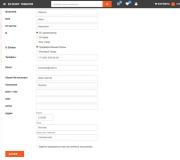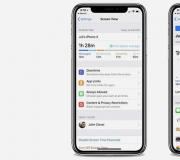Mis on juhtmevaba. WLAN - mis see on ja kuidas seda kasutada? Kuidas WLAN-i ühendada ja konfigureerida
Windowsi operatsioonisüsteemis töötab pidevalt kujuteldamatult suur hulk erinevaid teenuseid ja teenuseid, mis omakorda reguleerivad ja juhivad arvuti tööd. Iga teenus teeb oma asja ja koordineerib teatud protsesse operatsioonisüsteemis. Selles artiklis selgitame, mis on WLAN-i automaatse konfigureerimise teenus (WLANSVC) ning kus ja kuidas seda lubada.
Mis on automaathäälestusteenus
Kõigepealt vaatame, mis teenusega on tegemist ja milleks seda üldse vaja on. See määratleb ja pakub iEEE 802.11 standardis kohalike Wi-Fi võrkude konfigureerimiseks, avastamiseks, ühendamiseks ja lahtiühendamiseks vajalikud algoritmid.
Lisaks võimaldab see teenus luua oma arvutisse virtuaalse pääsupunkti. See tähendab, et tänu WLAN-i automaatsele konfigureerimisele saate oma sülearvutit ruuterina kasutada.
Ja nüüd sama asi, kuid kõige lihtsamate sõnadega. Põhiolemus peitub nimes – automaathäälestus. See tähendab, et see teenus reguleerib teie arvuti traadita võrkude tööd, juhib Bluetoothi ja Wi-Fi raadiomoodulite tööd, seadistab ühendusi automaatrežiimis ja nii edasi. Kuid ärge ajage seda seadet segamini DHCP ja IPv4 ja IPv6-ga, mida saate käsitsi muuta (IP-aadress, alamvõrgumask jne). WLAN-i automaatne konfiguratsioon on sügavam võrgukonfiguratsioon.
Seega saab selgeks, et põhimõtteliselt töötab arvuti ka keelatud WLANSVC-teenusega. Siiski ei pruugi te juhtmevaba adapteri teatud funktsioone kasutada. Üks neist funktsioonidest on Wi-Fi levitamine.
Reeglina satuvad kasutajad tõrkega kõige sagedamini siis, kui süsteem ei saanud traadita võrgu levitamise korraldamise ajal WLAN-i automaatse konfigureerimise teenust käivitada.
On selge, et sel juhul ei saa te oma arvutit ruuterina kasutada.
Selle parandamiseks peate käivitama WLANSVC-teenuse. Kuidas seda tehakse? Kõik on piisavalt lihtne. Tuleb kohe märkida, et alltoodud juhised kehtivad kõikidele Windowsi versioonidele alates Vistast. See tähendab, et häälestusprotsess on Windows 7, 8 ja 10 versioonide puhul täiesti identne.
WLANSVC teenuse aktiveerimine
Nii jõudsime selle artikli põhiteemale - kuidas lubada WLAN-i automaatse konfigureerimise teenust. Windowsi siseteenuste haldamise tööriista käivitamiseks on mitu võimalust. Lihtsaim on kaks meetodit:
- Windowsi juhtpaneeli kaudu.
- Teenuse "Käivita" kasutamine.
Esimesel juhul avage "Juhtpaneel". Windows 7 puhul tehakse seda menüü Start kaudu. Klõpsake nuppu "Start" (klaviatuuril või töölaua paremas alanurgas). Järgmisena avage soovitud valik.
"Kaheksas" avaneb juhtpaneel teistmoodi. Vajutage korraga kahte klaviatuuri klahvi - + [X] - ja valige kuvatavast menüüst soovitud üksus.
Edasised toimingud mõlemas OS-is on samad. Avanevas aknas valige kategooria "Süsteem ja turvalisus".
Pärast seda minge jaotisse "Administreerimine".
Avaneb teine aken, kus lihtsalt käivitage "Teenused", topeltklõpsates hiire vasakut nuppu. See avab teenuse, kus saate hallata Windowsi teenuseid.
Saate sama tööriista käitada muul viisil. Vajutage samaaegselt [Start] + [R]. Avaneb aken Run. Kirjutame siia services.msc ja vajutame "OK".
Niisiis, pakutud loendist leiame üksuse "wlani automaathäälestusteenus", mida vajame.
Avage see hiire vasaku nupuga topeltklõpsuga. Siis on kõik üsna lihtne. Avaneb aken, milles peate klõpsama nuppu "Start" ja valige real "Startup type" väärtus "Automaatne".
Siin saate ka WLANSVC teenuse peatada. Kuid on üks hoiatus. See seisneb selles, et kui see teenus on täielikult keelatud, ei võimalda ülaltoodud meetod lubada ihaldatud WLAN-i automaatset häälestust. Sel juhul peate selle süsteemi parameetrite kaudu lubama.
Selleks vajutage samaaegselt klahve [Start] + [R] ja sisestage ilmuvas aknas msconfig. Klõpsake.
WLAN on teatud tüüpi kohtvõrk (LAN), mis kasutab kaabliühenduste asemel rkbtynfvb vahel suhtlemiseks ja andmete edastamiseks kõrgsageduslikke raadiolaineid. See on andmeedastussüsteem, mida kasutatakse alternatiivina kaabellevivõrgule ühes hoones või teatud piirkonnas. WLAN töötab WiFi tehnoloogial.
Millised on WLAN-i kasutamise eelised juhtmega kohtvõrgu asemel?
Tootlikkuse tõus. WLAN-võrk pakub ruumivaba võrku ja Interneti-juurdepääsu. WLAN annab kasutajatele võimaluse liikuda ettevõttes või organisatsioonis, jäädes samal ajal võrku ühendatud.
Lihtne ja kiire kohtvõrgu ehitamine. Pole vaja kaableid tõmmata ja tugevdada.
Paigaldamise paindlikkus. Traadita võrgu saab ehitada sinna, kus kaableid ei saa tõmmata; WLAN-tehnoloogia hõlbustab ajutist võrgu seadistamist ja ümberpaigutamist.
Vähendatud tegevuskulud. Traadita võrgud vähendavad paigalduskulusid, kuna kaabeldust pole vaja. Selle tulemusena saavutatakse kokkuhoid, mida olulisem, seda sagedamini muutub keskkond.
Skaleeritavus. Võrgu laiendamine ja ümberseadistamine WLAN-i jaoks ei ole keeruline ülesanne: kasutajaseadmeid saab võrku integreerida, paigaldades neile traadita võrguadapterid.
Ühilduvus. Erinevate kaubamärkide ühilduvad kliendi- ja võrguseadmed suhtlevad üksteisega.
Kas WLAN-i seadistamine ja haldamine on keeruline?
Ei. Traadita kohtvõrku on lihtsam ehitada kui kaabelvõrku ja mõlemat tüüpi võrkude haldus on peaaegu sama. WLAN-kliendi lahendus on üles ehitatud Plug-and-Play põhimõttel, mis eeldab, et arvutid lihtsalt ühenduvad peer-to-peer võrku.
Kui suur on WLAN-seadmete suhtlusulatus?
Raadiosageduste ulatus, eriti siseruumides, sõltub toote omadustest (sh saatja võimsusest), vastuvõtja konstruktsioonist, mürakindlusest ja signaaliteest. Raadiolainete koostoime tavaliste ehitusobjektidega, nagu seinad, metallkonstruktsioonid ja isegi inimesed, võib mõjutada signaali ulatust ja seega muuta konkreetse süsteemi leviala. Traadita võrgud kasutavad raadiosagedusi, kuna siseruumide raadiolained levivad läbi seinte ja lagede. Enamiku WLAN-süsteemide leviala või leviala on kuni 160 m, olenevalt takistuste arvust ja tüübist. Täiendavaid juurdepääsupunkte saab kasutada leviala laiendamiseks ja seeläbi liikumisvabaduse tagamiseks.
Kas WLAN-id on usaldusväärsed?
Jah, WLAN-id on väga töökindlad. Kuna traadita tehnoloogia juurdub kaitsetööstuses, on traadita seadmete turvalisust ette nähtud algusest peale. Seetõttu on traadita võrgud üldiselt usaldusväärsemad kui kaabelvõrgud. WLAN-id kasutavad Direct Sequence Spread Spectrum (DSSS) tehnoloogiat, mis on väga vastupidav andmete kahjustamisele, häiretele, sealhulgas tahtlikele häiretele, ja tuvastamisele. Lisaks on kõik traadita võrgu kasutajad autentitud süsteemi ID-ga, mis hoiab ära volitamata juurdepääsu andmetele.
Ülitundlike andmete edastamiseks saavad kasutajad kasutada režiimi Wired Equivalent Privacy (WEP), mille puhul signaal krüpteeritakse lisaalgoritmiga ning andmeid juhitakse elektroonilise võtmega. Üldiselt peavad üksikud sõlmed enne võrguliiklusse kaasamist võtma oma turvameetmed. 802.11b WLAN-võrkudes saab 40-bitiseid ja 128-bitisi krüpteerimisalgoritme kasutada koos kasutaja autentimisega, et tagada võrgu suurem töökindlus. Liikluse pealtkuulamine, olgu see siis tahtlik või tahtmatu, on peaaegu võimatu.
Mis on IEEE 802.11b?
IEEE 802.11b on elektri- ja elektroonikainseneride inseneride instituudi (IEEE) välja antud tehniline spetsifikatsioon, mis määratleb 2,4 GHz sagedusalas 11 Mbps töötavate traadita kohtvõrkude toimimise, kasutades Direct Sequence Spread Spectrum protokolli.
Kui suur on WLAN 802.11b võrgu ribalaius?
WLAN 802.11b võrgud töötavad kiirusega kuni 11 Mbps. Kasutajate jaoks on kiirus võrreldav kaabelvõrgu omaga. Nii nagu tavalises võrgus, sõltub ka WLAN-i ribalaius selle topoloogiast, koormusest, kaugusest pääsupunktini jne. Tavaliselt ei ole juhtmeta ja juhtmega jõudluses märgatavat erinevust.
Mis on pääsupunkt?
Pöörduspunkt ühendab traadiga ja traadita võrgu ning võimaldab viimase klientidel pääseda ligi juhtmega võrgu ressurssidele. Iga pöörduspunkt suurendab süsteemi üldist töötlemisvõimsust. Kasutajad saavad liikuda pääsupunktide vahel ilma võrguühendust kaotamata – täpselt nagu mobiiltelefoni abil võrguga ühenduse loomisel. Teisisõnu on pääsupunkt seade, mis toimib traadita kliendi jaoturina ja loob ühenduse traadiga võrguga.
Mitut kasutajat saab üks WLAN-süsteem toetada?
Kasutajate arv on peaaegu piiramatu. Seda saab suurendada lihtsalt uute pääsupunktide paigaldamisega. Erinevatel sagedustel (kanalitel) konfigureeritud kattuvate pöörduspunktide korral saab traadita võrku laiendada, suurendades samas piirkonnas kasutajate arvu. Kattuvad kanalid, mis ei tekita vastastikuseid häireid, saab paigaldada korraga mitte rohkem kui kolm; need kanalid kolmekordistavad võrgukasutajate arvu. Samuti saate laiendada oma traadita võrku, paigaldades pääsupunktid hoone erinevatesse osadesse. See suurendab kasutajate koguarvu ja võimaldab neil organisatsiooni hoones või piirkonnas ringi liikuda.
Mitut kasutajat saab üks pöörduspunkt korraga toetada?
Kasutajate arv sõltub sel juhul ennekõike liikluskoormusest. WLAN-is jagatakse ribalaiust kasutajate vahel samamoodi nagu kaabelvõrgus. Võrgu jõudlus sõltub kasutajate arvust ka sellest, millist tüüpi ülesandeid kasutajad täidavad.
Tänapäeval on üha suurem vajadus juurdepääsu järele Internetis leiduvale teabele igal ajal ja kõikjal maailmas. Seda võimalust pakub juhtmevaba tehnoloogia WLAN (Wireless Local Area Network). See tehnoloogia ei kasuta teabe ühendamiseks ja edastamiseks juhtmega süsteeme, vaid raadiosagedusi, mis võimaldab Internetis olla korraga tohutul hulgal kasutajatel.
Põhimõtteliselt on see tavaline traadita Internet, mida saab kasutada mitte ainult sülearvutist või tahvelarvutist, vaid ka nutitelefonist.
Tänapäeval on see mugavus saadaval enamikes erinevate tootjate kaasaegsetes mudelites. Funktsiooni saate kasutada tasuta ja sõltumata sellest, kas seadmel on SIM-kaart või mitte. Ühenduse saab luua pääsupunkti levialas olles seadetes "Traadita võrgud". Selle tehnoloogia ainus puudus on see, et Lenovo nutitelefonis, nagu igas teises mobiilseadmes, tühjeneb aku sellise traadita ühenduse seansi ajal kiiresti.
Juhtmeta ühenduse seadistamine
Hiina tootjatelt nutitelefone ostes ei võta paljud kasutajad arvesse peaaegu kõigis mobiilseadmetes saadaolevat Wi-Fi-tehnoloogiat, mis võimaldab kasutada internetti levialade või pääsupunktide kaudu.
Tänapäeval pakuvad paljud asutused võimalust Internetti tasuta kasutada. Aga kuidas seda funktsiooni oma telefonis aktiveerida? Allolevad juhised näitavad, kuidas seadistada Lenovos mõne minutiga traadita Interneti-ühendus.
- Nutitelefon peab olema eelnevalt GPRS-i jaoks konfigureeritud.
- Leidke seadme menüüst Wi-Fi või WLAN-i ikoon.
- Avage ja valige kuvatavas menüüs "Otsi saadaolevaid võrke".
- Valige blokeerimata võrgu ikoon.
- Valikutes märkige üksus "Ühenda".

Kui kõik on õigesti tehtud, ühendub Lenovo nutitelefon vaba võrguga ja vastav ikoon ekraanil muutub roheliseks või siniseks. Pärast sellise ühenduse loomist peate minema brauserisse ja kasutama Internetti.
Valikutes peate valima võrguprofiili ja "Profiilirežiim" klõpsama nuppu "Kohandatud sätted". Järgmisena peate valima SIM-kaardi, mille kaudu pääsete Interneti-ühenduse juurde, ja jaotises "Java profiil SIM-ile" vajutage WLAN ja OK, seejärel valige "Start". See lõpetab ühenduse loomise ja nüüd saate Internetti vabalt kasutada.
Hoiatus!
Rääkides kõigist tasuta traadita Interneti-juurdepääsu eelistest, ärge unustage ka puudusi. Fakt on see, et selline Wi-Fi kasutamine avalikes kohtades eeldab turvamata ühendust, kuna parooli pole vaja sisestada.

Järelikult näevad teised kohaliku võrgu liikmed teie külastatud Interneti-ressursse ja sisestatud andmeid ning ründajad saavad neid oma eesmärkidel kinni püüda. Seetõttu ei ole soovitav sellistesse kohtadesse paroole sisestada ja finantstehinguid teha.
WLAN on teatud tüüpi kohtvõrk (LAN), mis kasutab kaabliühenduste asemel sõlmedevaheliseks suhtlemiseks ja andmete edastamiseks kõrgsageduslikke raadiolaineid. See on paindlik andmeedastussüsteem, mida kasutatakse kaabel-LAN-i laiendusena või alternatiivina ühes hoones või kindlas piirkonnas.
Millised on WLAN-i kasutamise eelised juhtmega kohtvõrgu asemel?
Tootlikkuse tõus. WLAN-võrk pakub ruumivaba võrku ja Interneti-juurdepääsu. WLAN annab kasutajatele võimaluse liikuda ettevõttes või organisatsioonis, jäädes samal ajal võrku ühendatud.
Lihtne ja kiire kohtvõrgu ehitamine. Pole vaja kaableid tõmmata ja tugevdada.
Paigaldamise paindlikkus. Traadita võrgu saab ehitada sinna, kus kaableid ei saa tõmmata; WLAN-tehnoloogia hõlbustab ajutist võrgu seadistamist ja ümberpaigutamist.
Vähendatud tegevuskulud. Traadita võrgud vähendavad paigalduskulusid, kuna kaabeldust pole vaja. Selle tulemusena saavutatakse kokkuhoid, mida olulisem, seda sagedamini muutub keskkond.
Skaleeritavus. Võrgu laiendamine ja ümberseadistamine WLAN-i jaoks pole keeruline: kasutajaseadmeid saab võrku integreerida, paigaldades neile traadita võrguadapterid.
Ühilduvus. Erinevate kaubamärkide ühilduvad kliendi- ja võrguseadmed suhtlevad üksteisega. Kas WLAN-i seadistamine ja haldamine on keeruline? Ei. Juhtmeta kohtvõrku on lihtsam ehitada kui kaabelvõrku, samas kui mõlemat tüüpi võrkude haldus on peaaegu sama. WLAN-kliendi lahendus on üles ehitatud PlugandPlay põhimõttel, mis eeldab, et arvutid lihtsalt ühenduvad peer-to-peer võrku.
Kui suur on WLAN-seadmete suhtlusulatus?
Raadiosageduste ulatus, eriti siseruumides, sõltub toote omadustest (sh saatja võimsusest), vastuvõtja konstruktsioonist, mürakindlusest ja signaaliteest. Raadiolainete koostoime tavaliste ehitusobjektidega, nagu seinad, metallkonstruktsioonid ja isegi inimesed, võib mõjutada signaali ulatust ja seega muuta konkreetse süsteemi leviala. Traadita võrgud kasutavad raadiosagedusi, kuna siseruumide raadiolained levivad läbi seinte ja lagede. Enamiku WLAN-süsteemide leviala või leviala on kuni 160 m, olenevalt takistuste arvust ja tüübist. Täiendavaid juurdepääsupunkte saab kasutada leviala laiendamiseks ja seeläbi liikumisvabaduse tagamiseks.
Kas WLAN-id on usaldusväärsed?
Jah, WLAN-id on väga töökindlad. Kuna traadita tehnoloogia juurdub kaitsetööstuses, on traadita seadmete turvalisust ette nähtud algusest peale. Seetõttu on traadita võrgud üldiselt usaldusväärsemad kui kaabelvõrgud. WLAN-id kasutavad Direct Sequence Spread Spectrum (DSSS) tehnoloogiat, mis on väga vastupidav andmete kahjustamisele, häiretele, sealhulgas tahtlikele häiretele, ja tuvastamisele. Lisaks on kõik traadita võrgu kasutajad autentitud süsteemi ID-ga, mis hoiab ära volitamata juurdepääsu andmetele.
Ülitundlike andmete edastamiseks saavad kasutajad kasutada režiimi Wired Equivalent Privacy (WEP), mille puhul signaal krüpteeritakse lisaalgoritmiga ning andmeid juhitakse elektroonilise võtmega. Üldiselt peavad üksikud sõlmed enne võrguliiklusse kaasamist võtma oma turvameetmed. 802.11b spetsifikatsiooni järgi töötavates WLAN-võrkudes saab 40-bitise ja 128-bitise krüpteerimisalgoritme kasutada koos kasutaja autentimisega, et tagada võrgu suurem töökindlus. Liikluse pealtkuulamine, olgu see siis tahtlik või tahtmatu, on peaaegu võimatu.
Mis on IEEE 802.11b?
IEEE 802.11b on elektri- ja elektroonikainseneride inseneride instituudi (IEEE) välja antud tehniline spetsifikatsioon, mis määratleb 2,4 GHz sagedusalas 11 Mbps töötavate traadita kohtvõrkude töö, kasutades Direct Sequence Spread Spectrum protokolli.
Kui suur on WLAN 802.11b võrgu ribalaius?
WLAN 802.11b võrgud töötavad kiirusega kuni 11 Mbps. Kasutajate jaoks on kiirus võrreldav kaabelvõrgu omaga. Nii nagu tavalises võrgus, sõltub ka WLAN-i ribalaius selle topoloogiast, koormusest, kaugusest pääsupunktini jne. Tavaliselt ei ole juhtmeta ja juhtmega jõudluses märgatavat erinevust.
Mida ?
Pöörduspunkt ühendab traadiga ja traadita võrgu ning võimaldab viimase klientidel pääseda ligi juhtmega võrgu ressurssidele. Iga pöörduspunkt suurendab süsteemi üldist töötlemisvõimsust. Kasutajad saavad liikuda pääsupunktide vahel ilma võrguühendust kaotamata – täpselt nagu mobiiltelefoni abil võrguga ühenduse loomisel. Teisisõnu on pääsupunkt tarkvara riistvaraseade, mis toimib traadita kliendi jaoturina ja loob ühenduse traadiga võrguga. Mitut kasutajat saab üks WLAN-süsteem toetada? Kasutajate arv on peaaegu piiramatu. Seda saab suurendada lihtsalt uute pääsupunktide paigaldamisega. Erinevatele sagedustele (kanalitele) häälestatud pääsupunktide kattumisega saab traadita võrku laiendada, suurendades samas piirkonnas kasutajate arvu. Kattuvad kanalid, mis ei põhjusta vastastikuseid häireid, ei saa korraga paigaldada rohkem kui kolm; need kanalid kolmekordistavad võrgukasutajate arvu. Samamoodi saate oma traadita võrku laiendada, paigaldades pääsupunktid hoone erinevatesse osadesse. See suurendab kasutajate koguarvu ja võimaldab neil organisatsiooni hoones või piirkonnas ringi liikuda.
Mitut kasutajat saab üks pöörduspunkt korraga toetada?
Kasutajate arv sõltub sel juhul ennekõike liikluskoormusest. WLAN-is jagatakse ribalaiust kasutajate vahel samamoodi nagu kaabelvõrgus. Võrgu jõudlus sõltub kasutajate arvust ka toimingutest, mida kasutajad enne Interneti-juurdepääsu aktiveerimist teevad. Enamikul juhtudel peate lihtsalt käivitama brauseri ja sisestama mõne veebisaidi aadressi.
Kommentaarides esitavad nad sageli küsimusi selle kohta, et sülearvuti ei näe WiFi-võrku. (kuigi wifi on sisse lülitatud) või te ei saa sülearvutis WiFi-ühenduse jagamist alustada. Väga sageli tekivad sellised probleemid seetõttu, et WLAN-i automaatse konfigureerimise teenus on keelatud. Windowsis on selline teenus olemas, see haldab traadita ühendusi. Seega, kui WlanSvc teenus peatatakse, ei saa te oma arvutit Wi-Fi-ga ühendada ega sülearvutis pääsupunkti käivitada.
Kui soovite lihtsalt oma sülearvuti Wi-Fi-võrku ühendada, siis peatatud WLAN-i automaatse konfigureerimise teenuse tõttu ei näe sülearvuti lihtsalt saadaolevaid traadita võrke. Tuleb staatus. Ja kui proovite Wi-Fi-d sülearvutist levitada, kuvatakse suure tõenäosusega tõrge "WLAN-i automaatse konfigureerimise teenuse käivitamine ebaõnnestus (1068)". Igal juhul tuleb see probleem kuidagi parandada. Peate lihtsalt kontrollima, kas see teenus teie arvutis töötab. Ja kui ei, siis käivitage see ja määrake seadetes automaatne käivitamine.
Näitan teile, kuidas lubada WLAN-i automaatse seadistamise teenust Windows 10-s. Aga kui teil on Windows 7, 8 või isegi Windows Vista, siis on kõik täpselt sama. Protsess ise ei erine.
Mis on WLAN-i automaatse konfiguratsiooni teenus?
Ilma keeruliste ja igavate tingimusteta haldab see Windowsi operatsioonisüsteemi teenus kõiki traadita ühendusi (Wi-Fi ja Bluetoothi kaudu). See tähendab, et WlanSvc teenus vastutab sülearvutis traadita ühenduste toimimiseks vajalike toimingute leidmise, ühendamise, lahtiühendamise ja muude toimingute eest. On selge, et kui see teenus peatatakse, ei näe Windows saadaolevaid traadita võrke ega saa nendega ühendust luua.
Probleem võib ilmneda ka siis, kui proovite käivitada Wi-Fi võrgu levitamist Windowsi käsureal. Kui see teenus peatatakse, kuvatakse tõrketeade: "Traadita automaatse konfiguratsiooni teenus (wlansvc) ei tööta."
Põhimõtteliselt on see kõik, mida peame WLAN-i automaatse konfigureerimise teenuse kohta teadma. Süsteemis on see funktsioon vaikimisi alati lubatud. Küsite, miks see siis tuleb sisse lülitada? Kõik on väga lihtne, Internetis on palju juhiseid, kus soovitatakse see teenus keelata "arvuti kiiremaks töötamiseks". Samuti võivad mõned programmid teenuse keelata, eriti meeldib seda teha erinevatele süsteemi optimeerijatele. Ja kui teil pole installitud algset Windowsi kujutist, vaid koost, võidakse teenus kohe pärast süsteemi installimist keelata.
Jah, kui te ei ühenda oma arvutit traadita võrkudega, siis te seda teenust ei vaja, arvuti töötab ilma selleta hästi. Kuid see ei ole põhjus selle väljalülitamiseks.
Kuidas lubada WLAN-i automaatse konfigureerimise teenust opsüsteemides Windows 10, 8, 7
Vajutage kiirklahvi Win + R... Ilmub aken Run. Sisestame käsu " services.msc"ja klõpsake nuppu "OK".

Panime "Startup type" - "Automaatne". Klõpsake nuppu "Ok" ja "Rakenda".

Taaskäivitage arvuti. Pärast neid samme peaks kõik toimima.
Mis siis, kui WlanSvc teenus ei käivitu?
Kui seisate silmitsi tõsiasjaga, et WLAN-i automaatse konfigureerimise teenus ei käivitu, võib probleem olla selles, et teenus ise on täielikult keelatud. Kontrollime seda ja lubame selle.
Vajutage uuesti klaviatuuri otseteed Win + R, kuid seekord sisestame " msconfig"ja klõpsake nuppu "OK".

Leiame loendist vajaliku teenuse ja vaatame, kas selle kõrval on linnuke. Kui ei, siis pane see, klõpsake "OK" ja "Rakenda".

Taaskäivitage arvuti.
Värskendus: lubage "Tavaline käivitamine", kui kuvatakse tõrge 1068
Seda otsust jagati meiega kommentaarides. See on väga lihtne ja aitas sellest lahti saada WLAN-teenuse käivitamisel viga 1068... Vajutage klaviatuuril klahvikombinatsiooni Win + R, kopeerige käsk msconfig vastavale reale ja klõpsake nuppu OK.
Määrake käivitusvalik "Tavaline käivitamine", klõpsake nuppu "Rakenda". (peab olema aktiivne) ja "okei".

Taaskäivitage arvuti.
Kui need näpunäited ei aidanud teil probleemi lahendada, kirjeldage seda kommentaarides üksikasjalikult. Kui Wi-Fi-ga ühenduse loomisel on probleeme, vaadake artiklit. Ja kui läksite sellele lehele, et leida lahendus Wi-Fi sülearvutist levitamise probleemile ja ülalkirjeldatud meetod ei aidanud, siis vaadake artiklis toodud lahendusi.